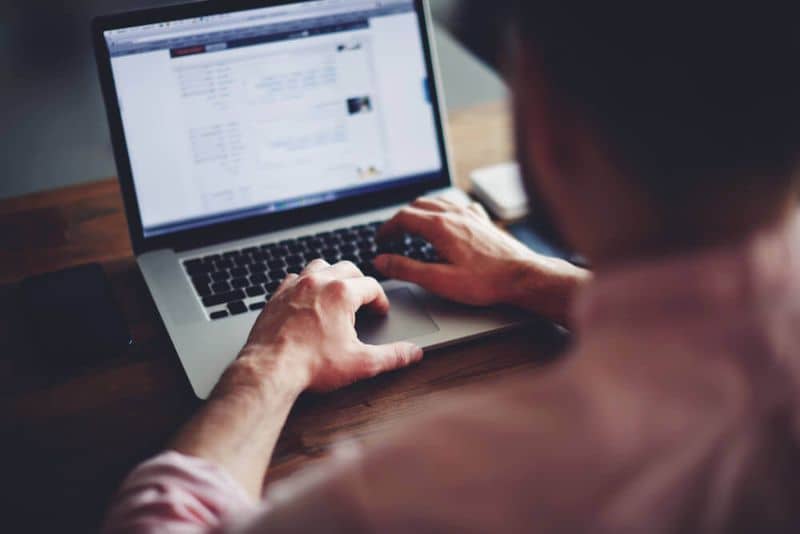
Os computadores hoje são uma das ferramentas mais úteis que irão facilitar a execução de várias ações, dependendo do que você precisa fazer. Uma das coisas que nos permite fazer é escrever documentos em vários formatos, até LibreOffice é um dos melhores programas para isso.
Ter este programa vai te ajudar muito, já que suas ferramentas estão entre as melhores que existem atualmente neste tipo de programas. Software grátis. E hoje viemos mostrar a vocês como usar uma dessas ferramentas que é a ferramenta de recorte de imagem, embora também tenha funções atraentes como fazer uma imagem transparente.
Certamente você está aqui porque estava escrevendo um de seus trabalhos no LibreOffice e precisava recortar uma imagem, mas não sabe como. São muitas as funções que este programa possui e você pode se perder e não saber onde está essa ferramenta para recortar imagens.
Mas não se preocupe, estamos aqui para guiá-lo no processo de recorte de imagens para que você possa usar esta ferramenta em todo o seu trabalho. Basta seguir nossos simples passos e você verá que em pouco tempo poderá cortar todas as imagens que desejar usando LibreOffice Writer.
O que é o LibreOffice Writer?
Vamos primeiro falar sobre este ótimo programa ou grupo de programas para escrever documentos de escritório de software livre. Visto que ter essas informações será muito útil entender os passos que vamos mostrar a seguir.
Certamente você sabe que um dos problemas mais comuns dos programas do tipo office é que eles são pagos, o que limita o público para o qual esses programas estão disponíveis. É por isso que LibreOffice Ele existe porque foi desenvolvido para ser uma alternativa gratuita muito boa para todos aqueles que não podem comprar programas.
Libreoffice Writer é um poderoso processador de texto para Código aberto desenvolvido por OpenOffice.org para o sistema operacional Windows, Linux, Mac, OC X entre outros mais. Suas características básicas e sua interface são inspiradas nos programas Microsoft Word e WordPerfect, possuindo funções muito semelhantes e até idênticas em alguns casos.
Uma dessas funções que possui é a capacidade de importar imagens e recortá-las para poder adicioná-las às suas obras escritas, incluindo a criação e colocação de uma marca d’água. Esta função é muito útil já que uma boa imagem servirá para enriquecer seus documentos de texto e mostraremos como usá-la.
Como cortar imagens no escritório Libre?
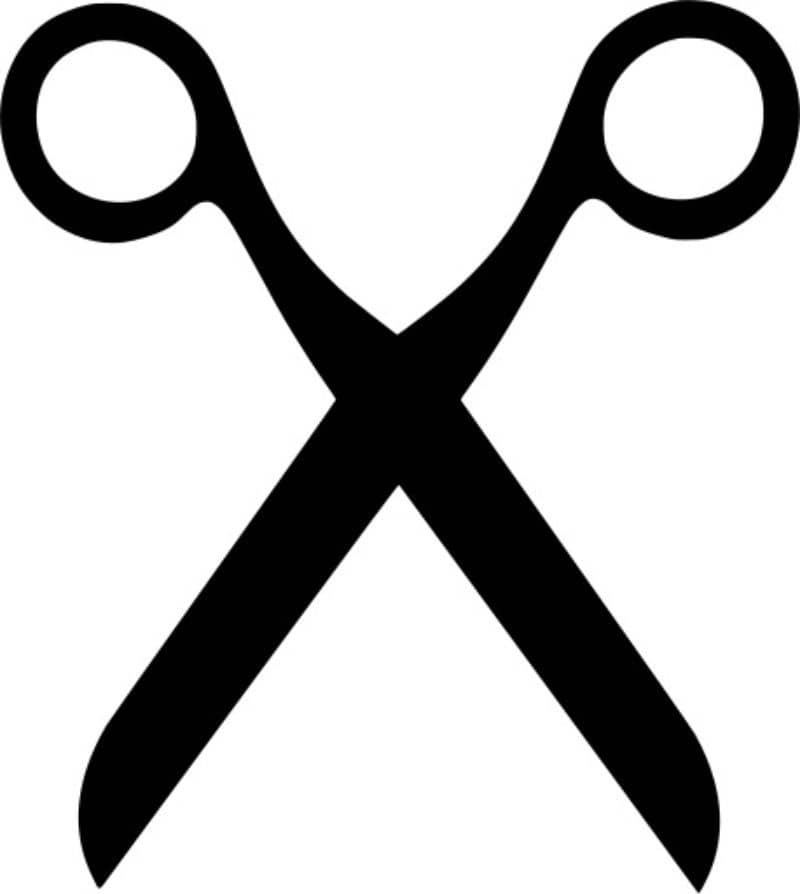
Deve-se destacar que neste programa você não terá um botão específico para realizar a ação de cortar imagens da interface inicial. Para acessá-lo, você terá que pesquisar suas opções seguindo os passos que vamos mostrar a seguir neste guia.
Se por algum motivo você não tiver o programa instalado ou precisar da versão mais recente, você pode baixá-lo da página oficial do LibreOffice. Portanto, você não terá nenhum problema em seguir as etapas deste artigo e poderá recorte todas as imagens que quiser em pouco tempo.
Passo 1
A primeira coisa que você deve fazer é executar o programa e criar um novo documento ou abrir um que você editou anteriormente. Em seguida, você deve importar a imagem que deseja cortar e ir às propriedades avançadas da referida imagem para poder cortá-la.
Passo 2
Assim que estiver nesta seção, vá para a opção chamada “Aparar” ele indica a altura e largura que você deseja ter na imagem. Embora possa ser um pouco complicado fazer o recorte dessa forma, a verdade é que esse método permitirá que você recorte a imagem com exatidão.
No entanto, se você não gosta dessa forma de recortar imagens, pode optar por aplicar uma extensão que permite realizar esta ação de uma forma mais intuitiva. LibreOffice Tem a particularidade de permitir aos seus utilizadores desenvolver todo o tipo de extensões que os ajudem a utilizar melhor o programa.
Aconselhamos você a usar a extensão “Cropooo” para que você possa cortar suas imagens sem problemas, já que imita o botão cortar de outros programas. Se você tiver problemas ao usar este programa de software gratuito, poderá sempre optar por obter outro programa baixando o Microsoft Office.
Este programa é muito bom e acessível a muitas pessoas, por isso pesquise mais e verá que as suas funcionalidades são muito boas.